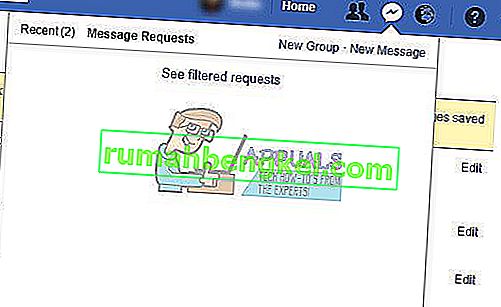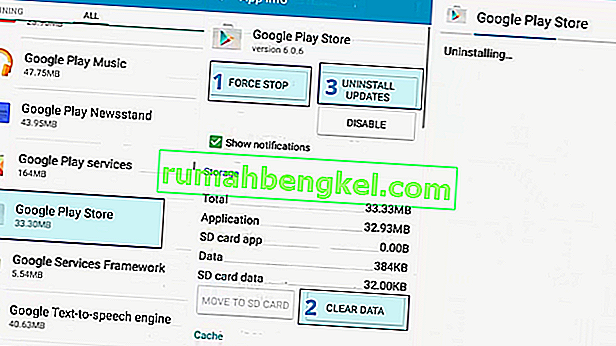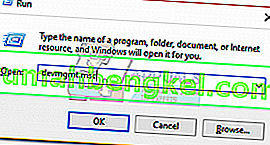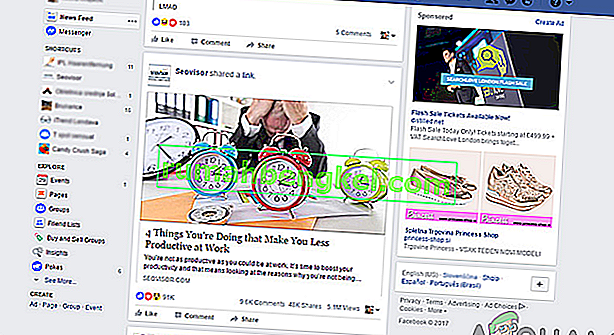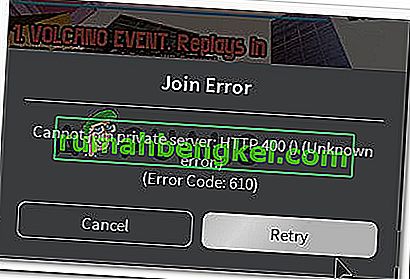Google Playエラーdf-dla-15は対処するのが面倒です。このエラーは多くの場合、多くの問題が原因で発生する可能性があり、その症状は基本的にGoogle Playストアの使用を妨げます。場合によっては、Google Playストアの通常の機能が可能ですが、新しいアプリを更新またはインストールすると、エラーが表示されます。

以下に、他のユーザーでも機能することが確認されている3つの方法を示します。最初に方法1を試すことをお勧めします。それでもエラーdf-dla-15の問題が解決しない場合は、方法2に進み、次に方法3に進みます。運がよければ、コメントでお知らせください!
方法1:キャッシュをクリアする
df-dla-15を修正するための最も簡単な方法とおそらく成功率が最も高いオプションは、Google Playキャッシュをクリアすることです。これを行う方法は次のとおりです。
Google Playストアを開きます
ランチャーに戻るにはホームボタンを押してください
デバイス設定に移動します
「applications」または「apps」を見つけて開きます
下にスクロールしてGoogle Playストアを検索し、タップして開きます
次に、プレスフォースストップ
次に、キャッシュのクリアを押します
プレスクリアデータ
エラーdf-dla-15が修正されます
上記はSamsungデバイスに基づいています。別のデバイスのキャッシュをクリアするには、別の手順に従う必要がある場合があります。たとえば、LG G4の設定メニューで、[ストレージ]、[キャッシュされたデータ]、[OK]の順にタップします。Googleで自分のデバイスの「キャッシュをクリアする方法」を検索して、適切にクリアする方法を学ぶことができます

方法2:支払いオプションを追加する
Google Playエラーの1つの修正は、Google Playアカウントに支払いオプションを追加することです。支払いオプションの確認エラーが原因でアプリが更新されない場合があるため、オプションを追加するには、以下の手順に従ってください。この修正を試すために支払いをする必要がないことに注意してください。
Playストアを開く
検索バーの左側にあるメニューアイコンをタップします
「アカウント」をタップします
お支払い方法をタップ(新しいお支払い方法を追加)
緑の「+」支払いボタンを押します
新しい支払いを追加するプロセスを実行します
すでに支払いオプションがある場合は、[その他の支払いオプション]をタップし、Googleにログインしてから、削除するお支払い方法をタップすると、オプションを削除できます。その後、再び戻って新しいお支払い方法を追加できます。

方法3:アカウントを削除する
エラーdf-dla-15は、Google Playに接続された複数のアカウント、または潜在的な問題のあるアカウントが原因で発生する可能性があります。上記の手順を実行しても問題が解決しない場合は、以下の手順に従ってすべてのアカウントを削除し、新しいアカウントを追加してください。
アプリドロワーの設定に移動します
「アカウント」または「アカウントと同期」または類似のものを探して開きます
以下に示すようなページが必要です

次に、[Google]をタップして、このページの各アカウントに対して次の手順に従います。
アカウントをタップして開きます
メニューアイコンをタップします
「アカウントを削除」をタップします
他のアカウントについても手順を繰り返します
PINを入力してください

アカウントを削除したので、アカウントを追加するオプションが画面の下部に表示されます。これをタップしてから、[Google]をタップして、サインインプロセスを実行します。新しいアカウントを作成することをお勧めします。
うまくいけば、これらの方法に従うことはGoogle Playエラーdf-dla-15を解決するのに役立ちました。以下に、これらのメソッドのソースを示します。